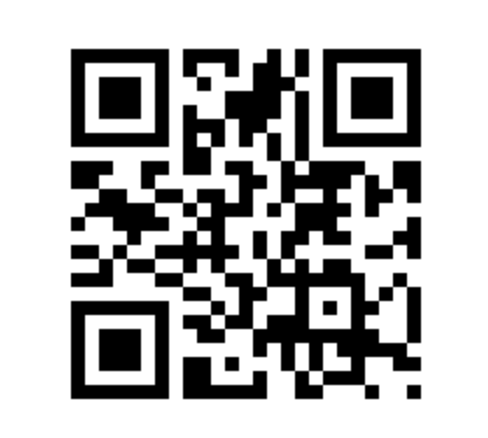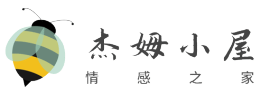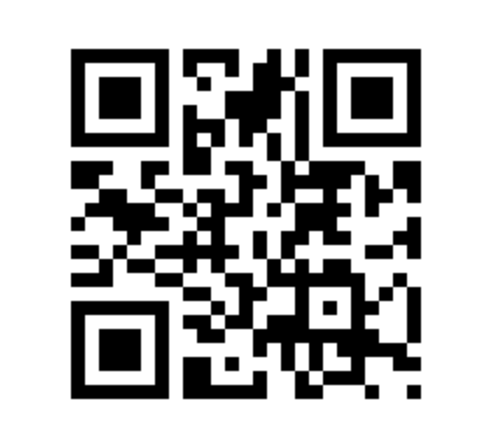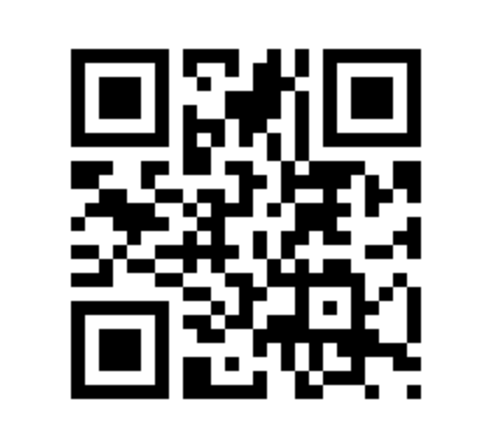新電腦賊流暢,然而用的時間長了,可用內存變小就容易變卡。
這時候,我們很多小伙伴清理電腦垃圾,會先從刪減軟件下手。
軟件越多,占用的內存空間也就越大。把不常用的,以及莫名其妙出現在電腦上的軟件卸載,這部分軟件大多數是捆綁軟件,不刪掉它日后可能會在你電腦上自動下載亂七八糟的軟件和彈廣告。
但是,卸載軟件也講究方法!
錯誤的做法是,右鍵選擇軟件刪除。
桌面上的應用是快捷鍵方式來的,刪除的只是圖標,這個程序還在電腦里面。所
以,這種方法是無效卸載,內存空間一點也沒有變。
正確的卸載軟件方式如下:
【WIN+R】調出運行,輸入control回車打開控制面板,選擇程序,在這個頁面完成應用卸載!
現在已經卸載了程序,但還有注冊表殘留之類的。
有的用戶真的很煩這個軟件,不想留下一點點殘留,那還需要這么做。
【Win+r】調出運行,輸入regedit回車,打開注冊表編輯器。PS:修改注冊表有風險,建議備份注冊表再繼續。
在注冊表編輯器頁面,按Ctrl+F查找你剛卸載的軟件名字,通過簡單輸入關鍵字查找即可。
找到后,選擇它刪除掉。那么到這一步,你就已經完全刪除了該應用軟件的任何信息了。
還有一類軟件你在卸載它時彈出提示阻止你操作,因為可能有右鍵加載項、服務、驅動在運行,所以你可能無法直接卸載它。
請嘗試右鍵點擊軟件-屬性-打開文件所在位置,看看其所在的目錄有無uninst字樣的反安裝程序,雙擊卸載,然后重啟即可。
還有一種方法是,進入安全模式卸載。在安全模式下,桌面壁紙全黑,只啟動系統所必要的服務,并且權限足夠。
進入安全模式的操作,先重啟電腦,進入系統前按f8按鍵,選擇安全模式打開;
進入安全模式中以后,Windows自動釋放這些文件的控制權,你可以輕易地卸載這些軟件。
最后,分享如何應對軟件彈窗!
遇到軟件彈窗,先不要關掉,使用快捷鍵【CTRL+SHIFT+ESC】打開任務管理器,找到彈窗對應的進程。
這里以Flash Helper Service為例,右鍵打開文件所在位置;
避免出現因占用而無法直接刪除的情況,此時將桌面上的廣告關閉,將任務管理器對應的進程關閉;
回到剛才打開的文件夾中,找到uninst字樣的反安裝程序,雙擊完成卸載。
刪不掉的話,可以試著修改彈窗文件的后綴名,改成什么隨便,保存后再刪除即可。
本期內容就分享到這里了,安裝軟件和卸載軟件的環路操作可以說是周而復始的發生,那么對于卸載軟件的這個操作,你都了解了嗎?
| 評論內容: | |